win10系统重装哪个好
 2020/04/02
2020/04/02
 846
846
win10系统重装哪个好?其实都没有好坏之分,每个人的评断标准都一样,不过小编一直用的是黑鲨装机大师,它是一款集下载、安装于一体的装机工具,能够自动进行重装系统。现在小编就教大家如何用黑鲨装机大师进行U盘重装win10系统,有需要的小伙伴可以自行观看。
准备工作
8G以上的U盘一个,能正常上网的电脑一台,黑鲨装机大师
主要事项
制作U盘启动盘过程会格式化U盘,要记得提前备份好U盘中的重要文件,以免数据丢失。
具体步骤
第一步
提前在黑鲨官网上下载软件,关闭所有的杀毒软件后才可以打开黑鲨。

第二步
将提前准备的U盘插入电脑后选择“U盘模式”进入,选中U盘设备并点击“制作U盘启动盘”。

第三步
开始在“windows10”下选择需要安装的系统文件并“开始制作”U盘启动盘。

第四步
直接在窗口中点击“确定”继续操作,黑鲨进入下载win10系统文件状态,全程无需手动进行操作。

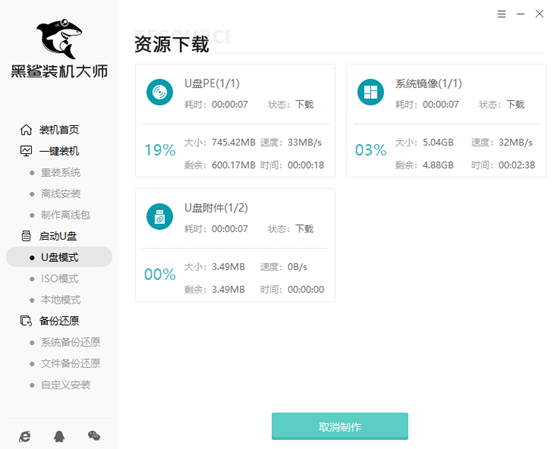
第五步
黑鲨开始将系统文件写入U盘,最后点击“预览”进行模拟U盘。


第六步
如果出现以下窗口证明启动U盘制作完成,记下本机快捷启动按键,或者点击“快捷键大全”进行查询。


或者直接通过下表进行查询。

第七步
不要拔掉U盘开始重启电脑。出现开机界面时猛戳快捷键,使用 “↑”和“↓”选择“usb”选项回车设置电脑为U盘启动,开始选择第一项回车进入。


第八步
开始选择U盘的系统文件进行“安装”系统,选择好安装路径后点击“开始安装”系统。


第九步
在弹出的窗口中点击“继续”操作,黑鲨进入安装状态,全程无需手动操作。


第十步
拔掉U盘并“立即重启”电脑,否则会重复进入PE系统导致重装失败。经过多次部署安装,最终进入重装完成的win10桌面。


以上就是本次小编为大家带来的win10系统重装哪个好以及U盘重装win10系统的详细教程,大家一定要记得备份好U盘中的重要文件后才可以制作U盘启动盘,以免数据丢失。
